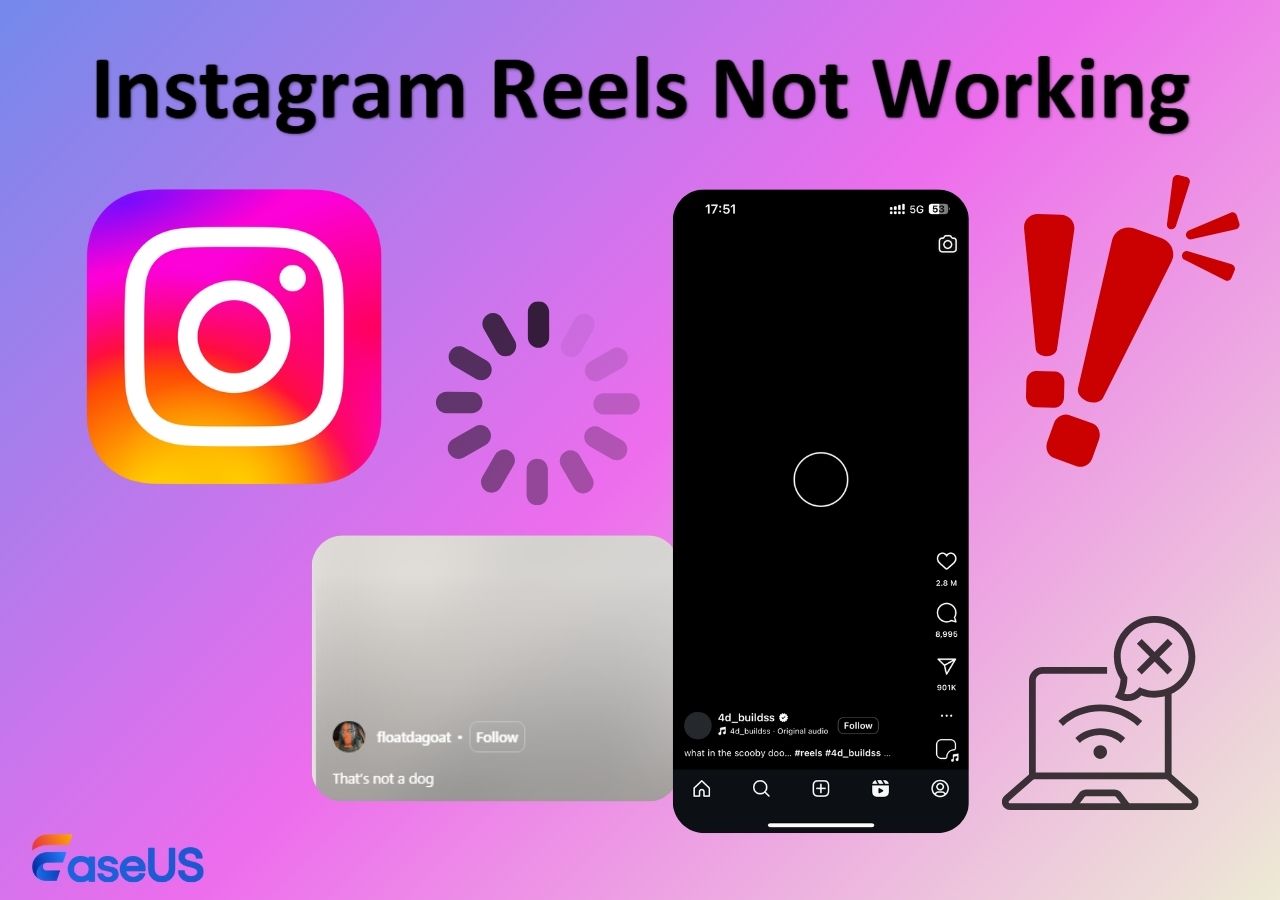-
![]()
Jacinta
"Obrigada por ler meus artigos. Espero que meus artigos possam ajudá-lo a resolver seus problemas de forma fácil e eficaz."…Leia mais -
![]()
Rita
"Espero que minha experiência com tecnologia possa ajudá-lo a resolver a maioria dos problemas do seu Windows, Mac e smartphone."…Leia mais -
![]()
Leonardo
"Obrigado por ler meus artigos, queridos leitores. Sempre me dá uma grande sensação de realização quando meus escritos realmente ajudam. Espero que gostem de sua estadia no EaseUS e tenham um bom dia."…Leia mais
Índice da Página
0 Visualizações
Ao jogar no PC, às vezes você pode querer aproveitar o melhor momento para salvá-lo ou compartilhá-lo com seus amigos. Especialmente para jogadores ávidos, muitas vezes você pode precisar gravar o jogo no Windows 10 para compartilhar suas excelentes habilidades com outros jogadores ou com o mundo.
Nesse momento, encontrar e escolher o melhor programa para gravar jogos é muito importante. Diante disso, este post vem para ajudar. Aqui, você aprenderá detalhadamente alguns dos melhores gravadores de jogos para Windows 10 com seus principais recursos. A palavra não diz mais! Vamos começar agora.
- #1. EaseUS RecExperts
- #2. Barra de jogos Xbox
- #3. Bandicam
- #4. Debut Video Capture Software
- #5. OBS Studio
- #6. FBX Game Recorder
#1. EaseUS RecExperts
Precisa de um gravador de jogos fácil de usar, mas poderoso, para Windows 10? EaseUS RecExperts é a resposta! Este gravador de tela do Windows oferece um modo de gravação de jogos profissional que permite capturar quase todos os jogos 2D/3D sem atrasos. Além disso, você pode personalizar as configurações de gravação para obter um videoclipe de jogo satisfatório. Por exemplo, com este gravador de jogo sem queda de FPS, você pode alterar o FPS de 1 a 144 e ajustar a resolução, qualidade, formato do vídeo e muito mais conforme necessário. Se desejar, você também pode fazer capturas de tela dos destaques do jogo enquanto joga e grava.
Também vale a pena mencionar que está disponível um editor de vídeo simples, que você pode usar para modificar suas gravações cortando, adicionando introduções/outros, etc.
EaseUS RecExperts
- Um gravador de tela sem limite de tempo
- Sem marca d'água em seus clipes de jogo
- Divida suas gravações automaticamente de acordo com o tempo ou tamanho do arquivo que você definiu antes
- Execute de forma suave e perfeita em todos os PCs
#2. Barra de jogos Xbox
Se você não tiver muitos requisitos para gravação de jogos, poderá usar o gravador de jogos integrado do Windows 10, Xbox Game Bar. Ele vem pré-instalado em seu PC com Windows 10 e permite gravar clipes de jogos e fazer capturas de tela com apenas alguns cliques. Quanto à gravação, este freeware permite capturar clipes de gameplay ou outras atividades diversas na tela por até 2 horas.
Mais importante ainda, ele pode acessar widgets para compartilhamento de tela, permitindo até mesmo gravar os bate-papos que você pode ter com amigos enquanto joga.
Características principais:
- Simples e fácil de usar
- Suporte para configuração de teclas de atalho
- Permite ajustar a duração máxima dos clipes e muito mais
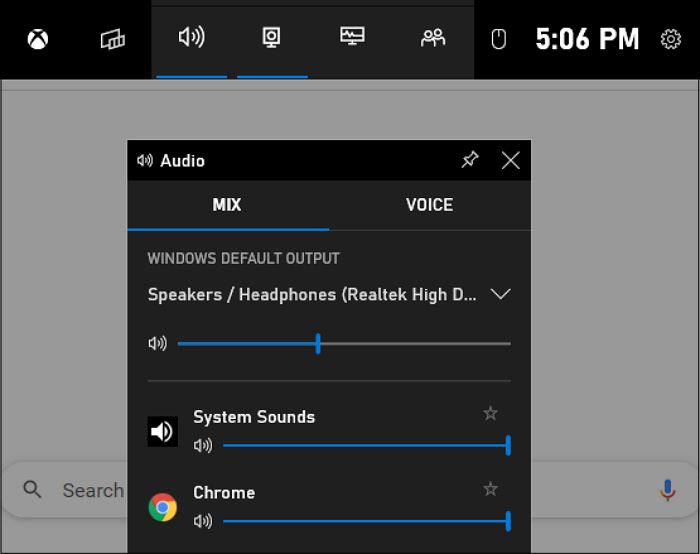
#3. Bandicam
Se você não sabe como gravar a jogabilidade no PC, talvez seja aconselhável experimentar o Bandicam. É um dos gravadores de jogos mais famosos para usuários do Windows e ajuda a gravar os jogos mais recentes em alta resolução que exigem até 4K UHD, 480 FPS. Além disso, vem com aceleração de hardware, permitindo gravação simultânea de vídeo, voz e webcam sem comprometer o desempenho. Quando estiver satisfeito com os clipes de gravação do jogo, você poderá enviá-los diretamente para o YouTube sem codificação adicional.
Características principais:
- Grave jogos usando tecnologia gráfica DirectX/OpenGL baseada na resolução original
- Suporte para capturar o áudio original do jogo e sua voz ao mesmo tempo
- Fornece uma maneira rápida de compartilhar suas gravações no YouTube

#4. Debut Video Capture Software
Debut Video Capture é um gravador de tela para o Windows 10, que facilita a gravação da tela do seu PC, webcam ou outros dispositivos externos. Entre todos os seus recursos, capturar a jogabilidade é um ponto positivo. Funcionando como um gravador de jogos do Windows 10, o Debut permite gravar jogos em até 144 FPS. Se necessário, você também pode adicionar uma sobreposição de webcam ou sua própria narração de voz para tornar as gravações interessantes. Uma vez feito isso, você pode enviar os vídeos do jogo para o YouTube, Vimeo ou Flickr diretamente com um simples clique.
Características principais:
- Suporta gravação de jogo com narração de webcam/áudio
- Mostra as teclas digitadas na gravação do jogo
- Permite alterar as configurações de gravação, como resolução de vídeo, taxa de quadros para captura, etc.
- Exporte gravações de jogos em vAVI, MP4, MOV, FLV e outros formatos
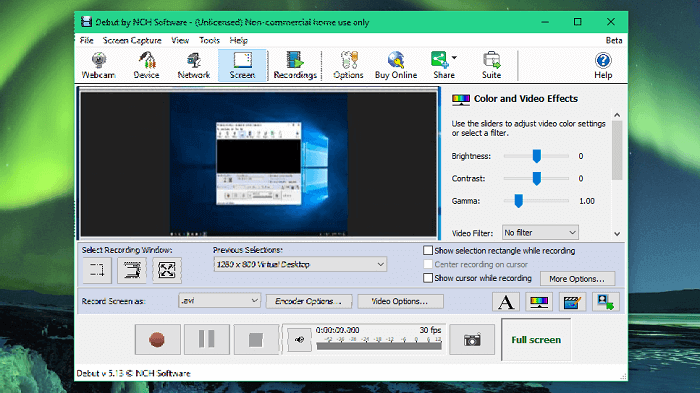
#5. OBS Studio
Se você prefere um gravador de jogos para Windows 10 totalmente gratuito, não pode perder o OBS Studio. Na verdade, é um gravador de tela de código aberto que funciona perfeitamente em todos os computadores. Com sua ajuda, você pode pegar qualquer jogo, exportar a gravação em alta qualidade e carregá-la rapidamente em sites sociais como o YouTube, conectando-se à conta Streamlabs. Além de capturar a jogabilidade, este freeware permite gravar outras pessoas sem esforço, pois suporta a criação de cenas feitas de fontes como janelas do navegador, imagens, texto, webcam e muito mais.
Características principais:
- Totalmente gratuito e de código aberto
- Compatível com Windows, macOS e Linux
- Permite configurar teclas de atalho de acordo com suas necessidades
- Carregue gravações ou faça transmissão ao vivo diretamente no YouTube, Twitch ou Facebook Live
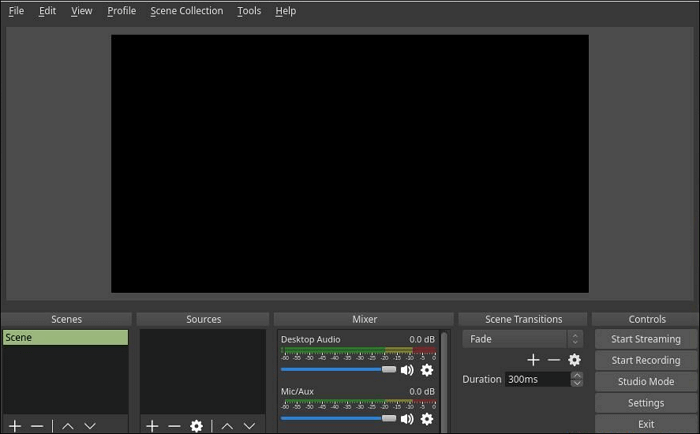
#6. FBX Game Recorder
FBX é um excelente gravador de jogos do Windows 10 que permite capturar facilmente momentos brilhantes do seu jogo. Este software suporta teclas de atalho, o que significa que você pode salvar rapidamente vídeos curtos de suas melhores ações pressionando uma tecla de atalho. Além disso, oferece uma gravação especial no estilo SVR, que irá capturar cada embreagem para que você nunca perca nenhuma delas. Vale ressaltar também que permite capturar imagens de alta qualidade dos momentos mais emocionantes para compartilhar com os amigos com um único clique.
Características principais:
- Suporta gravação de vídeos de até 144 FPS
- Torne possível capturar a jogabilidade sem diminuir o desempenho
- Fornece uma maneira rápida de transmitir ao vivo
- Ofereça um editor de vídeo incrível para criar clipes de jogos exclusivos
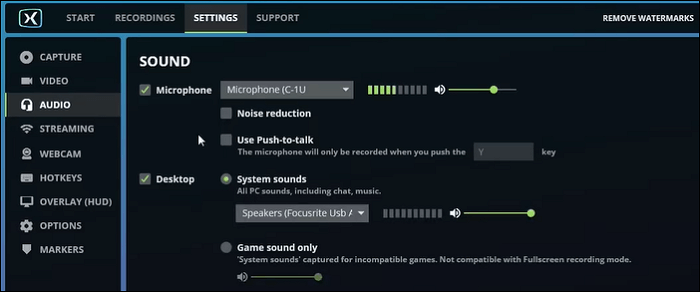
O resultado final
Todos os gravadores de jogos do Windows 10 mencionados acima podem ajudá-lo a capturar a jogabilidade enquanto joga e também a criar videoclipes de alta qualidade. Eles podem diferir em recursos e facilidade de uso, embora forneçam uma maneira rápida de capturar o jogo no PC com Windows 10. Portanto, antes de escolher o gravador de jogo certo, você precisa conhecer sua própria voz. Esperamos que esta postagem seja útil para sua decisão.
Perguntas frequentes sobre o gravador de jogos para Windows 10
1. Como gravo jogos no Windows 10?
A maneira mais fácil de gravar jogos no Windows 10 é usar a Xbox Game Bar. Para completar a tarefa, basta apertar a tecla Windows + Alt + G para iniciar a gravação. Você pode acessar o guia de gravação da Barra de Jogo Xbox para verificar mais informações.
2. Qual é o melhor gravador de jogos para PC?
Abaixo está uma lista dos melhores gravadores de jogos do mercado; você pode dar uma olhada para encontrar o desejado:
- #1. EaseUS RecExperts
- #2. Barra de jogos Xbox
- #3. Bandicam
- #4. Debut Video Capture
- #5. OBS Studio
- #6. FBX Game Recorder
3. O Windows 10 possui um gravador de tela integrado?
Claro! O Windows 10 possui um gravador de tela integrado chamado Xbox Game Bar. Este gravador de tela integrado pode ajudá-lo a lidar com algumas tarefas simples de gravação de tela.
EaseUS RecExperts

um clique para gravar tudo na tela!
sem limite de tempo sem marca d’água
Iniciar a Gravação